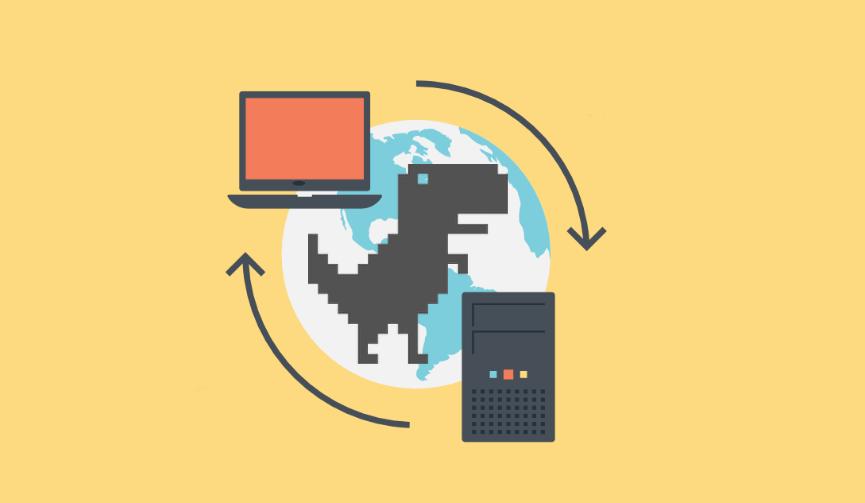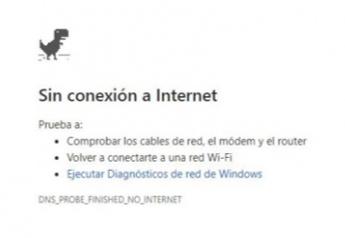Muchos hemos pasado por errores de conexión ya sea por tu red WiFi o por errores del sitio web que quieres visitar. En este caso en específico, por error en el servidor DNS. Este sirve para traducir nombres de dominio a direcciones IP. Bueno, si no entiendes mucho, tampoco necesitas saber más de la parte técnica. Pero digamos que estos protocolos son básicos para el funcionamiento de internet.
Seguramente has visto la típica imagen de “dinosaurio” reportando el error DNS PROBE FINISHED NO INTERNET.
Tu navegador te avisa con este anuncio de que hay un problema.
Pero no debes preocuparte, puedes probar diferentes opciones para arreglarlo. Si quieres puedes cambiar tus DNS, en caso de estés seguro de que no sea error de la página. Te resultaría útil ya que no tendrías que lidiar con este error, al menos si es que es culpa de tu sistema.
Antes de seguir leyendo, comprueba dos errores básicos y comunes. Que tu router esté encendido y que el cable de red esté conectado. Si esto no te lo soluciona, sigue leyendo.
Contenido
Limpiar cache
Otro método que puedes aplicar es limpiando el cache desde tu navegador. Se trata de eliminar el registro de tus visitas que dejan estos rastros de basura. Esto puede afectar tu acceso a otras páginas.
Por esto debes entrar a tu navegador y ve al menu ubicado en la barra de herramientas. Allí seleccionas “Más herramientas” y seleccionas “Borrar datos de navegación”
Podrás seleccionar el intervalo de tiempo desde el cual vas a limpiar los residuos de tu registro de navegación. Para este caso selecciona la opción “Desde siempre” y “Borrar datos”
Error con tarjeta de red
Estas conectan nuestra equipo con nuestro router, que provee acceso a internet, y este con el sitio que queremos visitar. Por eso es posible que el error sea producido por la tarjeta. Primero hay que abrir el ejecutador del sistema donde vamos a escribir el siguiente comando:
Ipconfig /flushdns (vaciar la caché DNS)
netsh winsock reset (liberar la dirección IP)
Cambiar configuración de DNS
Es posible como mencione antes que nuestro DNS contenga un fallo que impide la conexión. Por eso podemos probar a cambiar la configuración por alguno de los siguientes:
- Google: (8.8.8.8 / 8.8.4.4)
- Norton ConnectSafe: 199.85.126.10 y/199.85.127.10
- Level 3 DNS: 209.244.0.3 / 209.244.0.4
- DNS Advantage: 156.154.70.1 / 156.154.71.1
Para usarlos primero debemos acceder al “centro de redes y recursos compartidos” accediendo al panel de control. Allí seleccionando “redes e internet” y “centro de redes y recursos compartidos”. Luego deberás cambiar la configuración del adaptador donde seleccionaremos “propiedades”
En la pequeña ventana que aparecerá activa la casilla “usar las siguientes direcciones de servidor DNS” e ingresa las direcciones IP de los programas que te di anteriormente. Luego solo debes aceptar y guardar los cambios.
Actualizar controlador de tarjeta
La tarjeta que mencionamos anteriormente es posible que no esté actualizada, por esta razón dirígete al “administrador de dispositivos” donde podrás modificar la nueva versión.
Este tipo de error es muy común y ocurren en todos los sistemas, pero no es imposible de solucionar. Por eso espero que te hayan sido útiles las opciones y herramientas que hemos visto en este artículo.